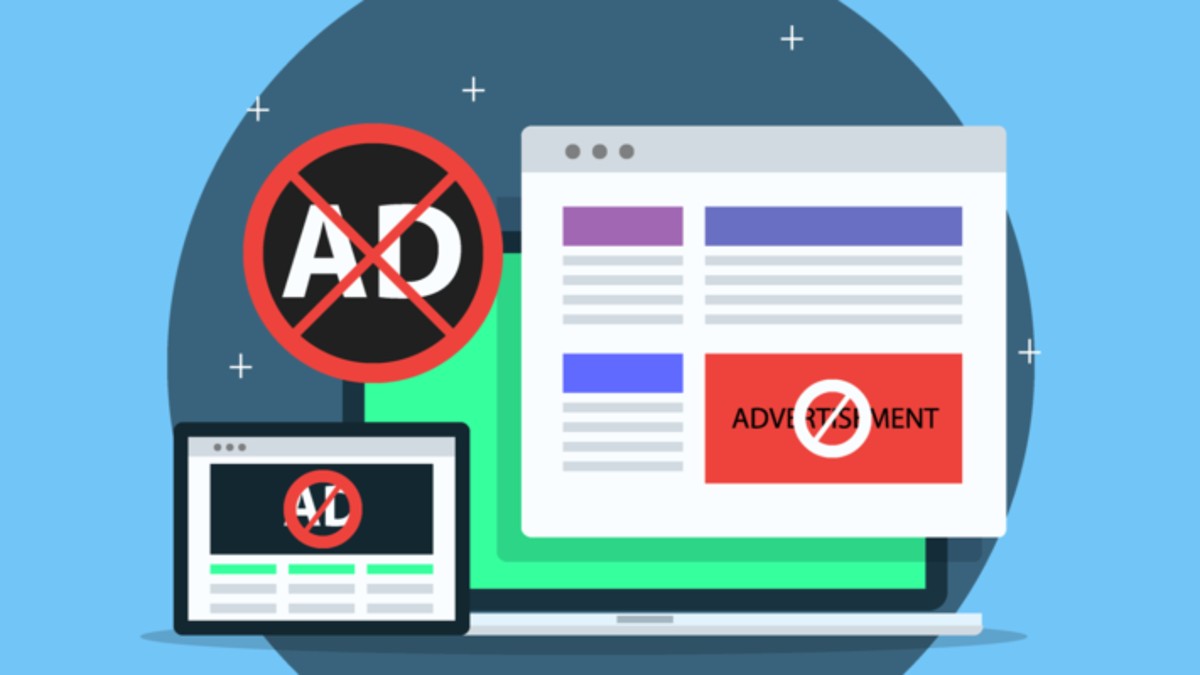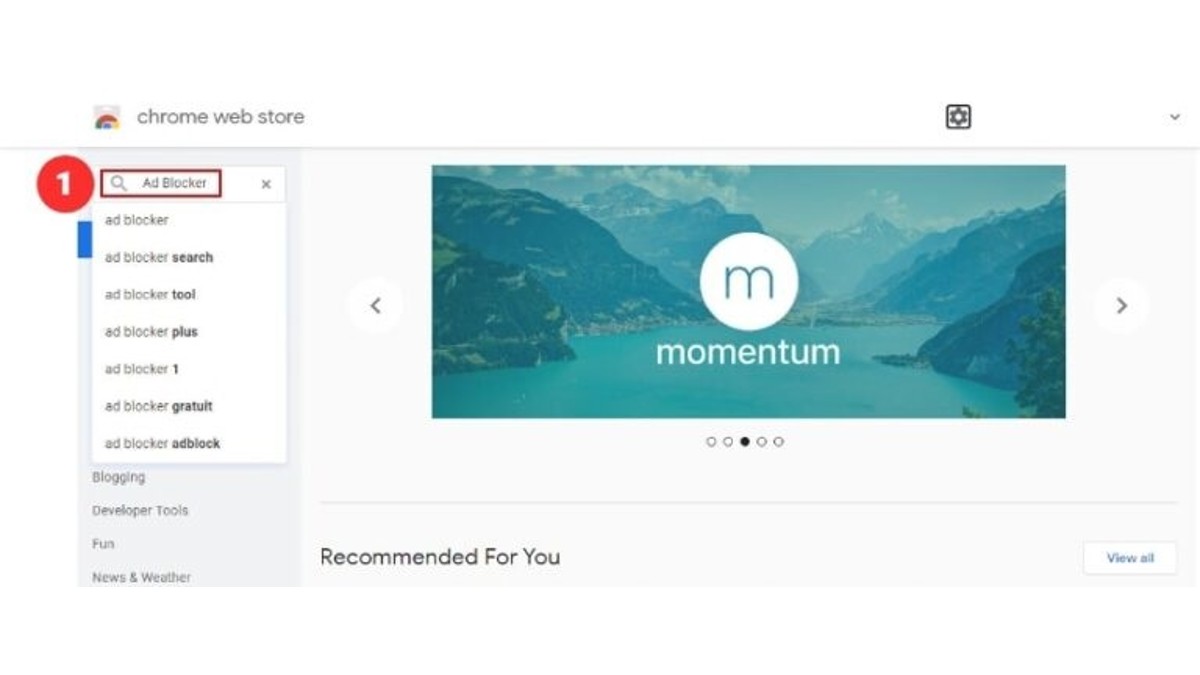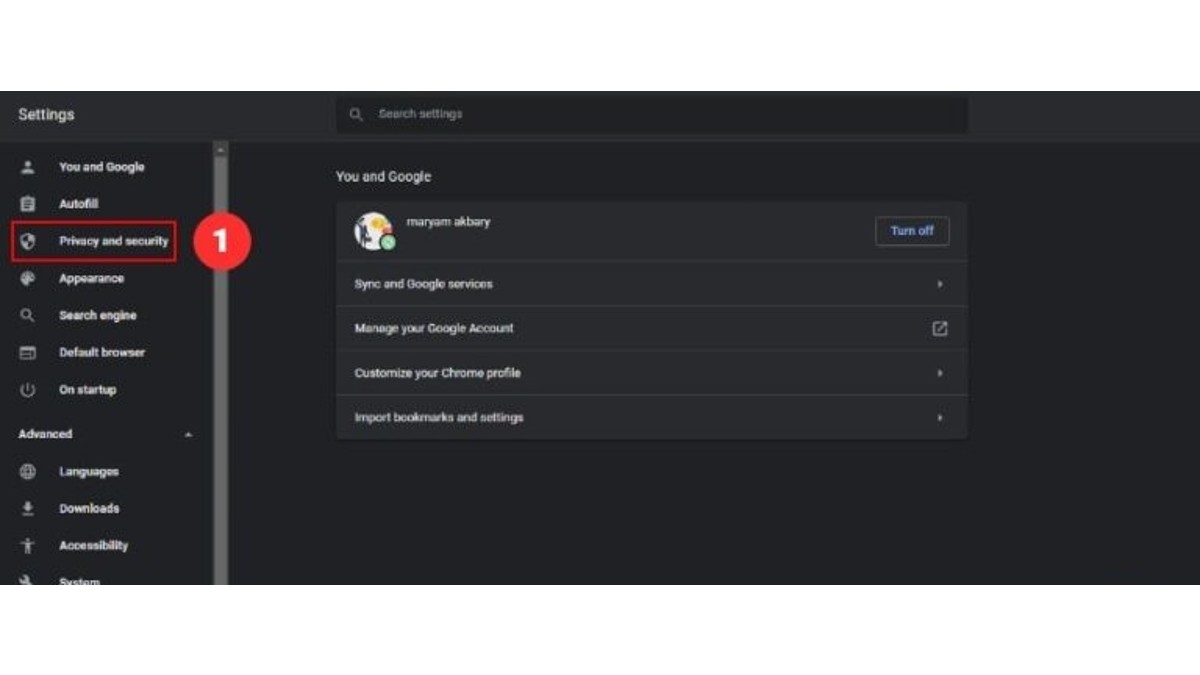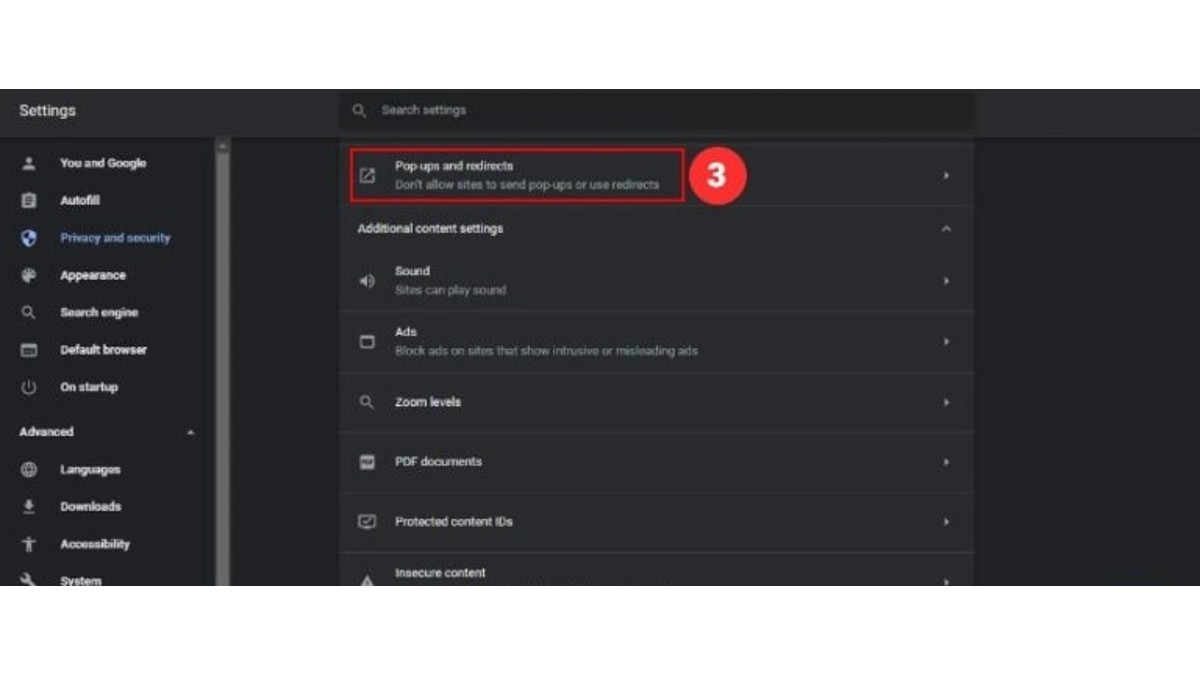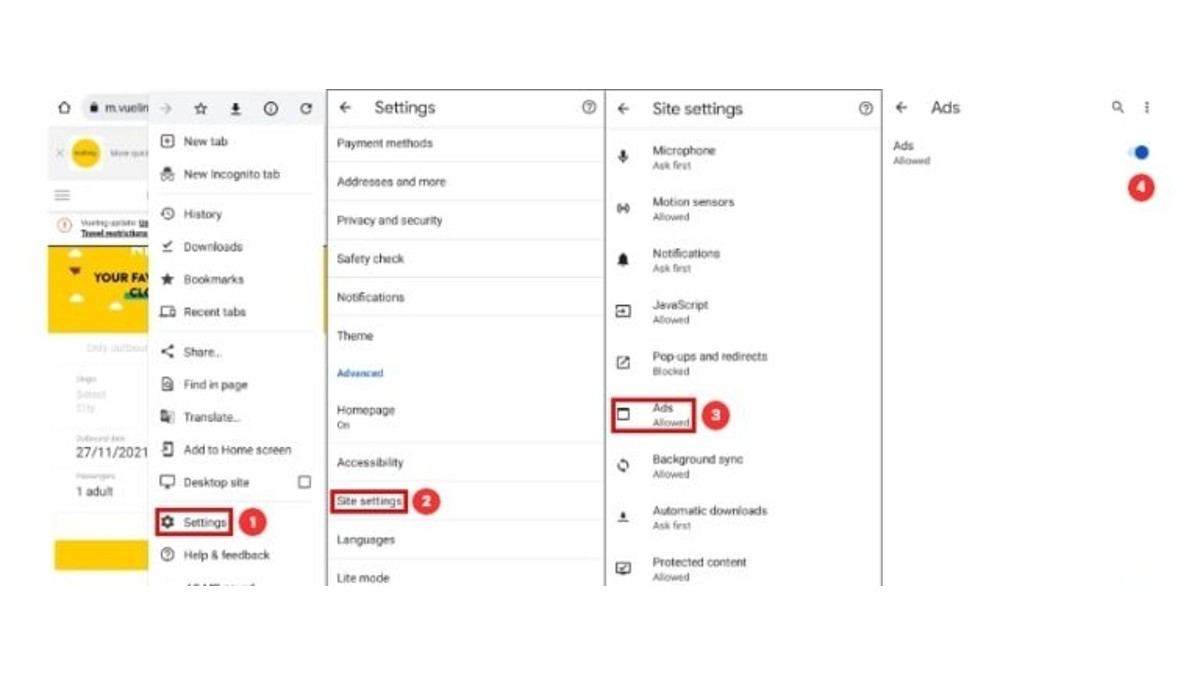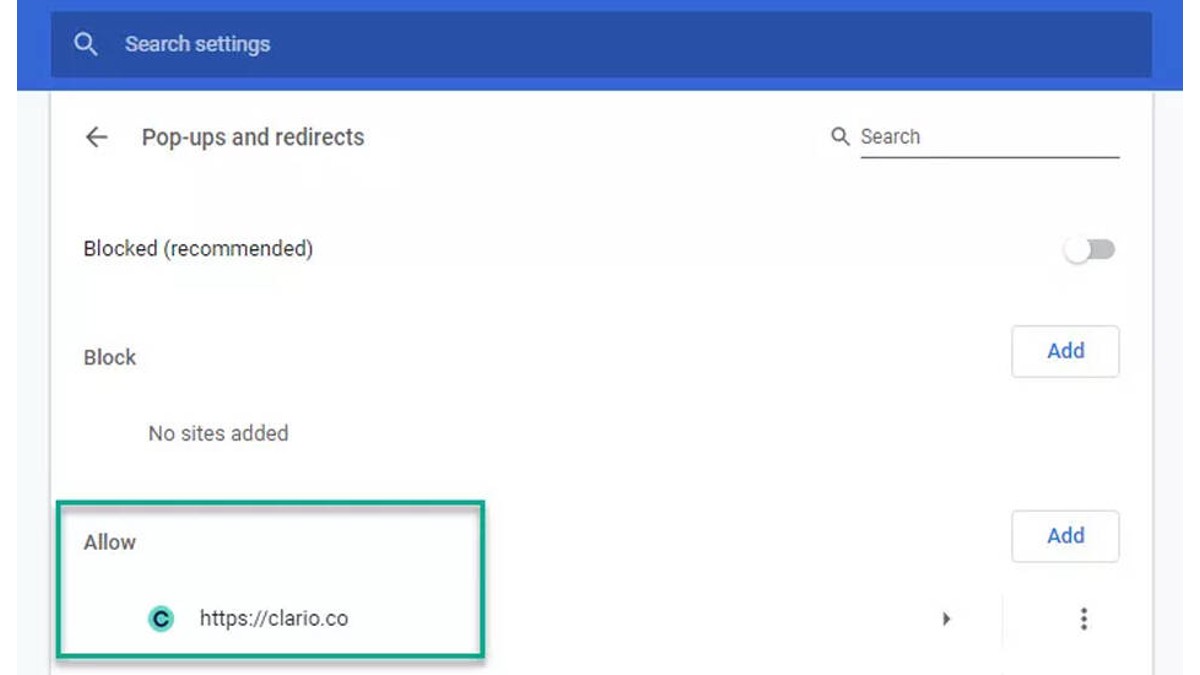تا بهحال برای شما هم پیش آمده که از وبسایتی دیدن کنید و با تبلیغات آزاردهندهای روبرو شوید؟ اصلاً نگران نباشید؛ زیرا ما در این مقاله نحوه حذف تبلیغات در گوگل کروم در کامپیوتر و گوشی را برای شما توضیح میدهیم تا از شر تبلیغات مزاحم خلاص شوید.
احتمالاً همه شما برای یک بار هم که شده از وبسایتهای مختلف بازدید کرده و تبلیغات بسیار زیادی را در آنها دیدهاید. بسیاری از وبسایتها برای تأمین نیاز مالی خود، از تبلیغات زیادی استفاده میکند که میتواند مخاطبان را خسته و اذیت کند.
به همین دلیل بسیاری از کاربران اینترنت به دنبال این هستند که بدانند چگونه میتوان این تبلیغات آزاردهنده را در کامپیوتر و یا گوشی موبایل حذف کرد. البته توجه داشته باشید که برخی از وبسایتها تبلیغاتی ارائه میدهند که کاملاً بهاندازه است و اصلاً کاربران را اذیت نمیکند.
در همین حین، برخی از وبسایتها با نمایش تبلیغات بیش از حد، همه افراد را از خود فراری میدهند. اگر شما هم میخواهید بدانید چگونه میتوانید این تبلیغات بیش از حد را در مرورگر کروم خود غیرفعال کنید، تا پایان این مقاله همراه ما باشید.
بیشتر بخوانید:
نحوه حذف تبلیغات در گوگل کروم در کامپیوتر و گوشی
مرورگر کروم یکی از محبوبترین و بهترین مرورگرهای دنیا است که بسیاری از افراد برای وبگردی از آن استفاده میکنند. ازآنجاکه گوگل روی این مرورگر سرمایهگذاری قابلتوجهی کرده است، کروم توانسته بسیاری از کاربران اینترنت را به سمت خود جلب کند. علاوهبراین، قابلیتهای جالبتوجهی در این مرورگر وجود دارند که باعث افزایش محبوبیت آن شدهاند.
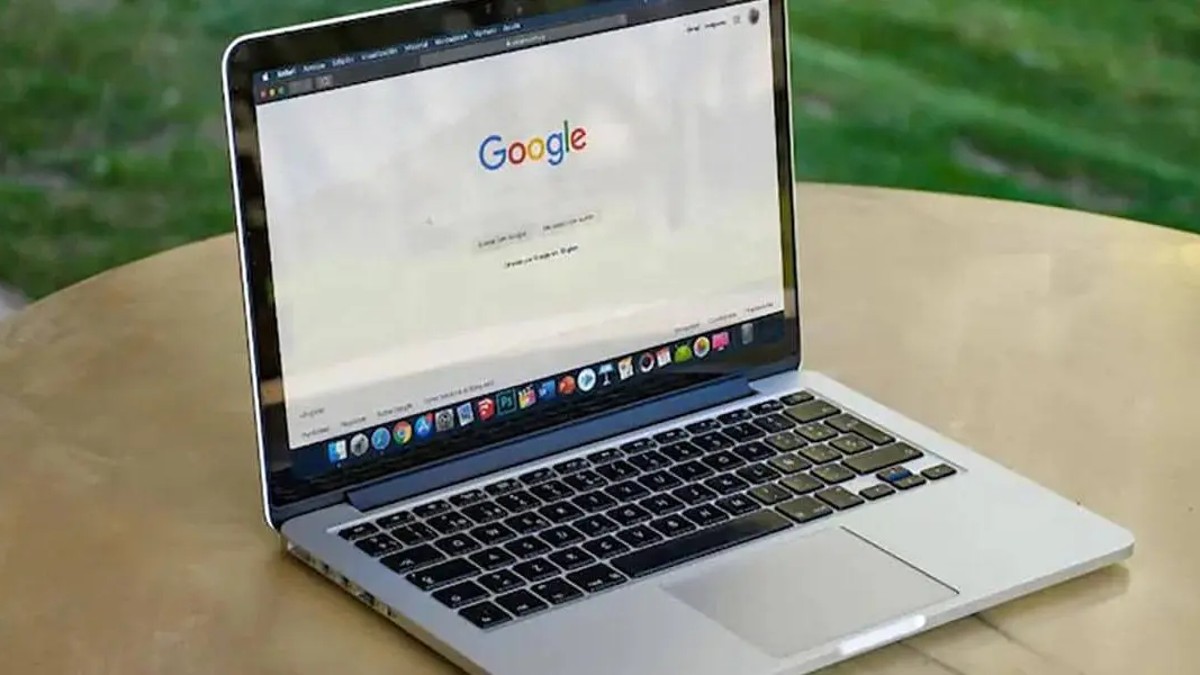
اگر شما هم جزو این دسته از افراد هستید و از این مرورگر چه با لپتاپ شخصی و چه با گوشی موبایل خود استفاده زیادی میکنید، احتمالاً تبلیغات آزاردهنده زیادی را در آن مشاهده کردهاید. ما در این مقاله، آموزش غیر فعال کردن تبلیغات در کروم را در اختیار شما قرار میدهیم تا با چند ترفند ساده بتوانید از شر این تبلیغات آزاردهنده خلاص شوید.
دلیل نمایش تبلیغات آزاردهنده در گوگل کروم چیست؟
اگرچه تبلیغات موجود در مرورگر گوگل کروم میتوانند بسیار آزاردهنده باشند، اما همانطور که میدانید، دلایل مشخصی برای نمایش این تبلیغات وجود دارند. اغلب این تبلیغات مزاحم، کاربران را تحت فشار قرار میدهند تا محصول موردنظر آنها را بخرند و یا حتی با پر کردن فرم خاصی، در یک وبسایت به خصوص ثبتنام کنند. به همین دلیل هم بهتر است قبل از اینکه نحوه حذف تبلیغات در گوگل کروم در کامپیوتر و گوشی را بدانید، از دلیل نمایش این تبلیغات نیز آگاه شوید.
خرید محصول مرتبط با وبسایت
یکی از رایجترین دلایلی که بسیاری از از وبسایتها از تبلیغات استفاده میکنند، این است که محصولی در رابطه با وبسایت خود را به فروش برسانند و مخاطبان را به خرید آن تشویق کنند. برای مثال، اگر شما درباره نحوه لباس پوشیدن و ست کردن لباسها در یک وبسایت مطلبی مطالعه میکنید، به احتمال زیاد تبلیغات زیادی درباره خرید لباس خواهید دید.
تبلیغ محتوای مرتبط
گاهی اوقات، این امکان وجود دارد که شما مطلبی را قبل از ورود به وبسایت خواندهاید و بعد از ورود به آن هم تبلیغاتی درباره موضوع قبلی خود مشاهده میکنید. این تبلیغات غالباً از شما میخواهند که به محتوای مرتبط قبلی نیز رجوع کنید و از وبسایت آنها دیدن نمایید.
بیشتر بخوانید:
خرید اشتراک
یکی دیگر از دلایل بسیار متداولی که بسیاری از وبسایتها از آن استفاده میکنند، این است که بتوانند کاربران را برای خرید اشتراک تشویق کنند. برای مثال، این تبلیغات از کاربران میخواهند که در خبرنامهها یا کانالهای ویدیویی مانند اپلیکیشن یوتیوب، اشتراک خریداری کنند.
نمایش تبلیغات مخرب گوگل کروم
بهطورکلی، تبلیغاتی که در مرورگر گوگل کروم به شما نمایش داده میشوند، بر اساس کوکیها هستند. فراموش نکنید که متأسفانه برخی از تبلیغات موجود در این مرورگر شامل نوعی بدافزار هستند که ممکن است بسیار آزاردهندهتر باشند. شاید هنگامی که شما از این مرورگر استفاده نمیکنید هم بتوانند تأثیر مخربی بر دستگاه شما بگذارند.

به همین دلیل هم باید حتماً نحوه حذف تبلیغات در گوگل کروم در کامپیوتر و گوشی را بدانید تا بتوانید از بروز این مشکلات جلوگیری کنید. برخی از این وبسایتها، ممکن است به دلیل تبلیغاتی که ارائه میدهند، شما را تحت فشار قرار دادند تا برخی برنامههای ویروسی و مضر روی گوشی یا کامپیوتر خود نصب کنید. حتی برخی از آنها میتوانند باعث کاهش سرعت دستگاه شما نیز شوند.
اگر حتی زمانی که از مرورگر کروم هم استفاده نمیکنید همچنان با نمایش تبلیغات و پاپ آپها روبهرو میشوید، باید بدانید این تبلیغات میتوانند اثر مخربی روی سیستم شما بگذارند و حتی کامپیوتر یا گوشی شما را دچار مشکل کنند. این احتمال وجود دارد که بروز این مشکلات به دلیل وجود ویروس در تبلیغات باشد.
آموزش غیرفعال کردن تبلیغات در کروم در ویندوز
همانطور که تاکنون متوجه شدید، تبلیغات نمایش داده شده در مرورگر گوگل کروم میتوانند بسیار خطرناک باشند. در سادهترین حالت، حتی نگاه کردن به آنها هم میتواند باعث ایجاد احساس بدی در کاربران شود. پس اگر شما هم میخواهید بدانید که چگونه میتوان از شر این تبلیغات مزاحم خلاص شد، به این بخش از مقاله توجه داشته باشید.
نصب افزونه در ویندوز برای غیرفعال کردن تبلیغات گوگل کروم
نحوه حذف تبلیغات در گوگل کروم در کامپیوتر و گوشی نشان میدهد که یکی از بهترین روشها برای غیرفعال کردن تبلیغات در ویندوز، نصب افزونه مسدودکننده است. با استفاده از این افزونه، میتوانید تبلیغات آزاردهنده را برای همیشه در گوگل کروم ویندوز خود غیرفعال کنید.
در اولین قدم، شما باید برنامه گوگل کروم را در ویندوز باز کنید و سپس، به وب استور رسمی گوگل وارد شوید. در گوشه بالا سمت چپ صفحه، میتوانید قسمت جستوجو را مشاهده کنید که با علامت ذرهبین نمایش داده میشود. در این جعبه، کلمه Ad Blocker را جستجو کنید.
بیشتر بخوانید:
جستوجوی Ad Blocker
Ad Blocker یک افزونه است که میتواند تبلیغات آزاردهنده و اعلانها را در کروم غیرفعال کند. بعد از کلیک روی علامت ذرهبین، میتوانید فهرستی از افزونههای مسدودکننده تبلیغات را مشاهده کنید که هر یک از آنها تأثیر فوقالعادهای در غیر فعال کردن تبلیغات دارند.
نمایش صفحه جزئیات
در این بخش، میتوانید بنا به سلیقه خود، یکی از مسدودکنندههای تبلیغات را انتخاب کنید. توجه داشته باشید که یک صفحه جزئیات برای هر افزونه در نظر گرفته شده است که اطلاعات کلیدی آن را به نمایش میگذارد.
برای مثال، در این صفحه جزئیات میتوانید اطلاعاتی مانند حجم دانلود و تاریخ آخرین بهروزرسانی را مشاهده کنید. همچنین این بخش به شما نشان میدهد که آیا افزونه موردنظر با نسخه گوگل کروم ویندوز شما تطابق دارد یا خیر.
انتخاب یک افزونه
علاوه بر موارد ذکر شده، طبق نحوه حذف تبلیغات در گوگل کروم در کامپیوتر و گوشی مشاهده میکنیم که در صفحه جزئیات افزونه میتوانید امتیاز آنها را نیز مشاهده کنید که با ستاره نمایش داده میشود. هرچه افزونه موردنظر شما ستارههای بیشتری داشته باشد، نشان دهنده رضایت بیشتر کاربران است. طبق این اطلاعات، میتوانید برای دانلود و استفاده از یکی از این افزونهها اقدام نمایید.
اضافه کردن افزونه به گوگل کروم
بعد از اینکه تمام اطلاعات مربوط به افزونه موردنظر خود را مطالعه کردید و تصمیم گرفتید آن را به مرورگر کروم خود اضافه کنید، تنها کافی است گزینه Add to Chrome را انتخاب کنید. سپس میتوانید مشاهده کنید که این افزونه به گوگل کروم شما در ویندوز اضافه شده است یا خیر.
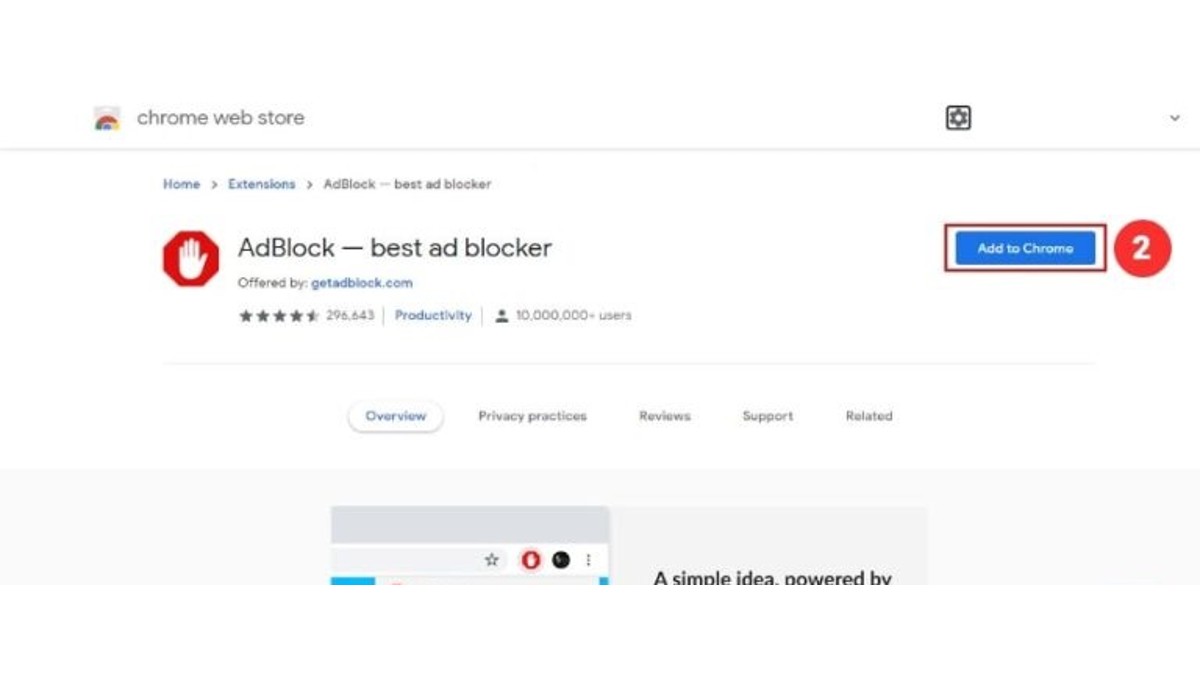
غیرفعال کردن مسدودکننده تبلیغات در گوگل کروم ویندوز
اگر تصمیم گرفتید برخی از تبلیغات گوگل را مشاهده کنید و میخواستید مسدودکننده تبلیغات در گوگل کروم را غیرفعال کنید، تنها کافی است مرورگر گوگل کروم خود را باز کرده و روی گزینه Extensions در گوشه بالا سمت راست کلیک کنید. این گزینه با علامت قطعه یک پازل در کنار موارد جستوجو نمایش داده میشود.
در این بخش، تمام افزونههای فعال در گوگل کروم خود را مشاهده میکنید که با کلیک روی گزینه حذف، میتوانید بهراحتی آن را غیرفعال نمایید. برای حذف کردن آنها، باید روی سه نقطه در گوشه بالا سمت راست افزونه ضربه بزنید و سپس گزینه Remove from Chrome را انتخاب نمایید. بعد از انجام این کار، تبلیغات در گوگل کروم مجدداً به شما نمایش داده خواهند شد.
حذف تبلیغات گوگل کروم از طریق تنظیمات
قبل از اینکه روشهای دیگر نحوه حذف تبلیغات در گوگل کروم در کامپیوتر و گوشی را توضیح دهیم، خوب است بدانید که شما میتوانید بدون نصب هیچگونه افزونهای و از طریق تنظیمات گوگل کروم ویندوز خود، بهراحتی این تبلیغات را غیرفعال کنید. نکته مثبت این قابلیت این است که به شما این امکان را میدهد تبلیغات وبسایتهای خاص و موردنظر خود را غیرفعال کنید. درنتیجه، میتوانید برخی از تبلیغاتی را که میخواهید مشاهده کنید، همچنان نگه دارید.
برای استفاده از این روش، تنها کافی است که روی سه نقطه یا سه خط در گوشه بالا سمت راست صفحه اصلی کروم وجود دارد، کلیک کنید. سپس روی گزینه تنظیمات (Settings) ضربه بزنید. در این بخش، میتوانید گزینههای متعددی درباره تنظیمات گوگل کروم مشاهده کنید. باید کمی به پایین بیایید و روی گزینه حریم شخصی و امنیت (Privacy and security) ضربه بزنید و سپس گزینه Site Settings را انتخاب کنید که درباره تنظیمات وبسایتهاست.
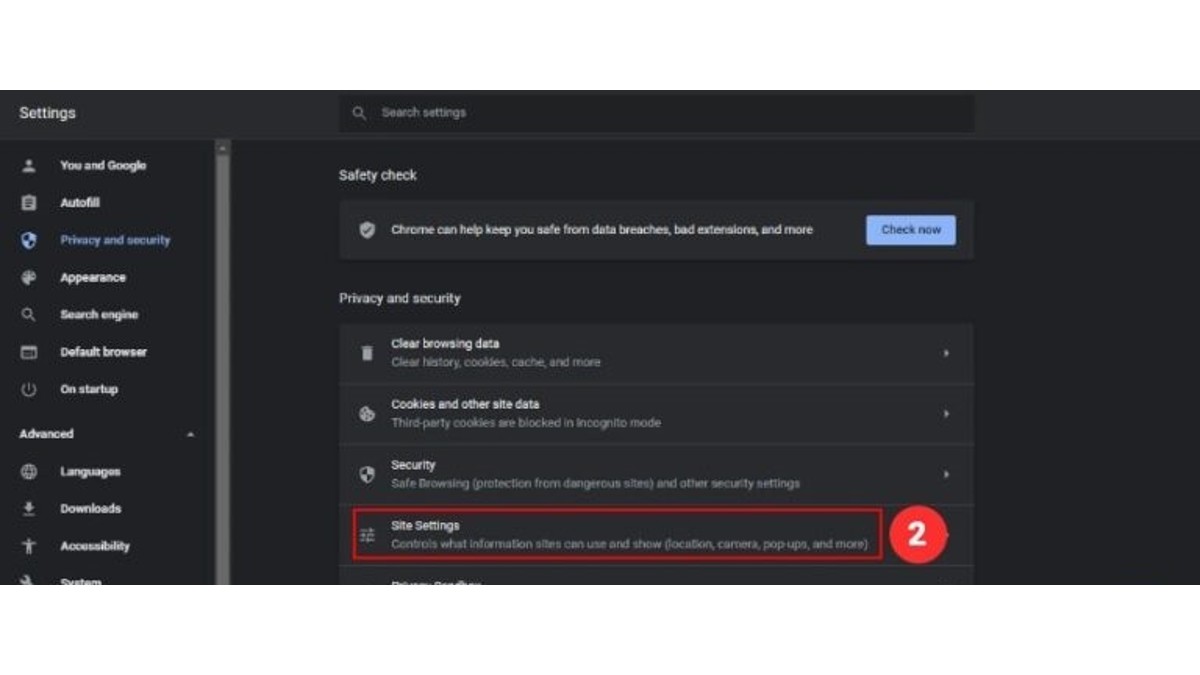
بعد از انتخاب این گزینه، بخشهای متعددی به شما نمایش داده خواهند شد که باید گزینه Pop-ups را انتخاب نمایید. در قدم آخر، شما میتوانید بهراحتی پاپ آپها را غیر فعال کنید. همانطور که پیشازاین گفتیم در این بخش شما میتوانید برخی از تبلیغات را فعال کنید و اجازه دهید تا تبلیغات را به شما نمایش دهند که در ادامه اطلاعاتی درباره این موضوع در اختیار شما قرار خواهیم داد.
نصب آنتی ویروس
همانطور که پیشازاین نیز در نحوه حذف تبلیغات در گوگل کروم در کامپیوتر و گوشی به اختصار توضیح دادیم، برخی تبلیغاتی که در گوگل کروم نمایش داده میشوند، دارای بدافزار هستند و میتوانند باعث کاهش سرعت دستگاه شما شوند. بهترین راهحل، نصب یک آنتی ویروس خوب است که میتواند تأثیر زیادی در جلوگیری از نمایش تبلیغات مضر و آزاردهنده داشته باشند.
دلیل این موضوع مهم هم این است که امکان دارد برخی از تبلیغاتی که در صفحه گوگل کروم نمایش داده میشوند، مربوط به هیچ وبسایت خاصی نباشد. برای اطمینان از عدم وجود هیچگونه ویروس در لپتاپ خود، پیشنهاد میکنیم از یک آنتی ویروس قوی و قابلاعتماد استفاده کنید.
آموزش غیرفعال کردن تبلیغات در کروم در اندروید
در بالا آموزش غیرفعال کردن تبلیغات در کروم در ویندوز را مشاهده کردید. اما شاید برخی از اوقات، شما تبلیغات زیادی در گوگل کروم گوشی خود نیز مشاهده کنید که تا حد زیادی آزاردهنده باشند. آیا شما هم میخواهید این تبلیغات را در گوشی خود غیرفعال کنید؟ در این بخش میتوانید روشی عالی برای غیرفعال کردن تبلیغات در گوشی خود مشاهده کنید. این روش شباهت بسیار زیادی به نحوه حذف تبلیغات در گوگل کروم در کامپیوتر و گوشی از طریق تنظیمات دارد.
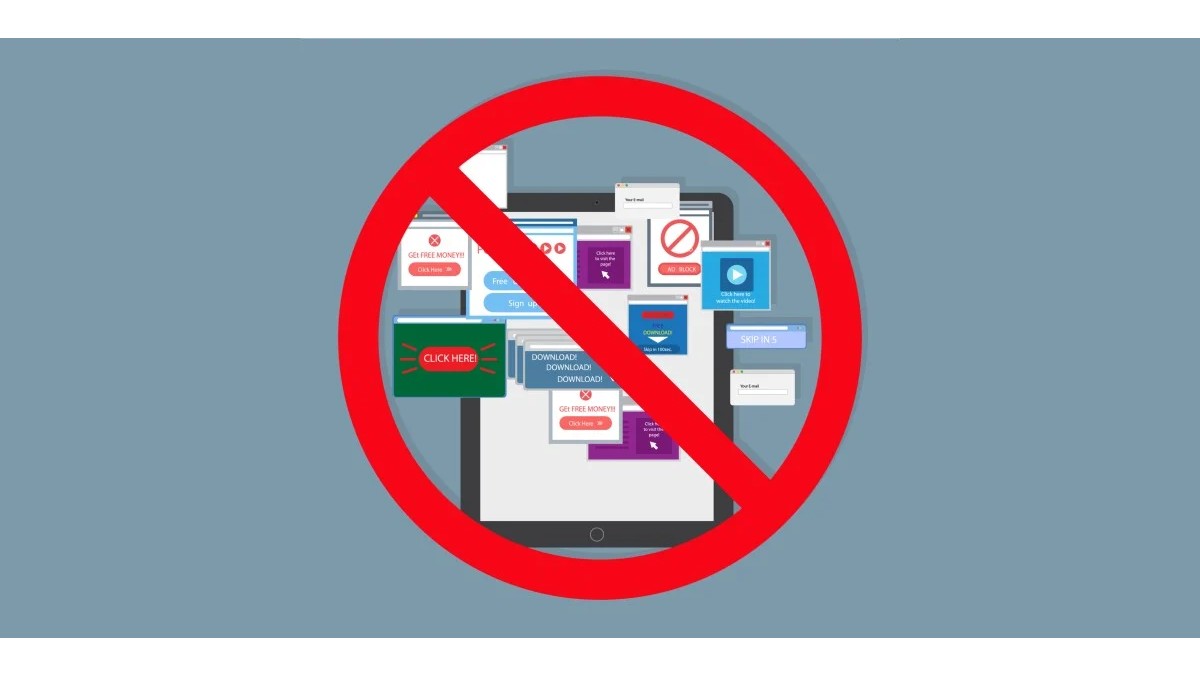
اولین قدم برای این کار، این است که وارد مرورگر گوگل کروم در گوشی هوشمند خود شوید و روی گزینه منو یا سه نقطه در گوشه بالا سمت راست ضربه بزنید. در این بخش، گزینههای متعددی پیش روی شما وجود دارند که باید به پایین اسکرول کنید و گزینه تنظیمات (Settings) را انتخاب نمایید.
بعد از انتخاب گزینه تنظیمات، باید گزینه Site Settings را که در پایینتر وجود دارد، انتخاب نمایید. در این بخش، گزینههایی برای نمایش اعلانها و تبلیغات وجود دارند که برای غیرفعال کردن تبلیغات، کافی است گزینه Ads را انتخاب کرده و فعال نمایید.
بعد از پایان کار، دیگر تبلیغات آزاردهندهای در گوگل کروم گوشی خود مشاهده نخواهید کرد. البته توجه داشته باشید که این روش تنها برخی از تبلیغات را غیرفعال میکند و اگر میخواهید همه تبلیغات را در گوشی اندرویدی خود غیرفعال کنید، باید یک ابزار مسدودکننده تبلیغات در گوشی خود نصب کنید. توجه داشته باشید که اغلب این نرمافزارها بهصورت اشتراکی هستند و برای استفاده از ویژگیهای آنها، باید هزینه پرداخت کنید.
بیشتر بخوانید:
نمایش تبلیغات وبسایتهای خاصی در گوگل کروم
بعد از اینکه با نحوه حذف تبلیغات در گوگل کروم در کامپیوتر و گوشی آشنا شدید، خوب است بدانید که با استفاده از قابلیت خاصی میتوانید تبلیغات برخی از وبسایتها را مشاهده نمایید. شاید شما بخواهید تبلیغات برخی از وبسایتهای موردنظر و مورد علاقه خود را مشاهده کنید. با استفاده از این روش، بهراحتی میتوانید این کار را انجام دهید.

اگر میخواهید تبلیغات برخی از وبسایتها را در گوگل کروم خود مشاهده نمایید، بعد از بازکردن این اپلیکیشن، گزینه سه نقطه در گوشه بالا سمت راست را انتخاب کنید و روی گزینه Settings ضربه بزنید. بعد از این مرحله باید گزینه Privacy and security را انتخاب نمایید و به پایین صفحه اسکرول کنید تا به گزینه Site Settings برسید. بعد از کلیک روی این بخش، گزینه Pop-ups and redirects را انتخاب کنید و در کنار گزینه Allow، روی بخش Add ضربه بزنید.
پس از انتخاب این گزینه، پنجرهای را مشاهده میکنید که باید آدرس وبسایت موردنظر خود را که میخواهید تبلیغات آن را ببینید، اضافه نمایید و در نهایت، گزینه Add را انتخاب کنید. بعد از تأیید این بخش، باید آدرس وبسایت موردنظر خود را در بخش Allow نیز مشاهده کنید که نشان میدهد تبلیغات این وبسایت برای شما مجاز است و تبلیغات نمایش داده میشود.
کلام آخر
امروزه، گوگل کروم یکی از بهترین و محبوبترین مرورگرهایی است که بسیاری از افراد برای وبگردی از آن استفاده میکنند. بااینحال، این مرورگر تبلیغات بسیار زیاد و آزاردهندهای نمایش میدهد که میتواند وبگردی اغلب کاربران را مختل کند. به همین دلیل این افراد میتوانند نحوه حذف تبلیغات در گوگل کروم در کامپیوتر و گوشی را یاد بگیرند و بهراحتی از این تبلیغات آزاردهنده در امان باشند. اگر شما هم با این مشکلات مواجه بودهاید، مقاله بالا میتواند کمک زیادی به شما کند.
سؤالات متداول
دلیل نمایش تبلیغات در گوگل کروم چیست؟
دلایل متنوعی برای نمایش تبلیغات در مرورگر گوگل کروم وجود دارند و اغلب آنها هم برای تشویق کاربران به خرید یک محصول هستند. همچنین برخی از این تبلیغات برای این است که کاربران را تشویق کنند تا در برخی از اپلیکیشنها یا خبرنامهها، اشتراک خریداری کنند.
در ویندوز چگونه تبلیغات را از گوگل کروم در ویندوز حذف کنیم؟
برای حذف کردن تبلیغات در گوگل کروم ویندوز، روشهای متعددی وجود دارد. برای مثال، میتوانید از طریق افزونههای مسدودکننده تبلیغات در این اپلیکیشن استفاده کنید. همچنین این امکان وجود دارد که از طریق تنظیمات گوگل کروم، تبلیغات را غیرفعال نمایید. روش دیگری که شاید در برخی موارد پاسخگو باشد، استفاده از یک آنتی ویروس خوب و قابلاعتماد است. جزئیات تمام این روشها در این مقاله توضیح داده شده است.
بیشتر بخوانید:
| بهترین برنامه های یادداشت اندروید و آیفون |
| بهترین اپلیکیشن های مدیریت مالی |
| بهترین برنامه اسلوموشن اندروید و iOS |
| بهترین آنتی ویروس اندروید 2022 |
| بهترین برنامه هک وای فای ؛ چطور وای فای را هک کنیم؟ |
نظر شما درباره آموزش حذف تبلیغات در گوگل کروم در کامپیوتر و گوشی چیست؟ دیدگاه خود را در بخش کامنتها با تکراتو به اشتراک بگذارید و اخبار تکنولوژی را با ما دنبال کنید.




![نحوه حذف تبلیغات در گوگل کروم در کامپیوتر و گوشی [آموزش تصویری]](https://techrato.com/wp-content/uploads/2022/11/Untitled-10.jpg)